Discord verzeichnete Ende 2021 mehr als 140 Millionen aktive monatliche Nutzer und ist damit eine der beliebtesten Kommunikationsplattformen im Internet. Es gibt mehrere Versionen von Discord, darunter die Discord-App und eine Version, die über einen Webbrowser verfügbar ist.
Es sind nur wenige Schritte erforderlich, um über den Webbrowser auf Discord zuzugreifen, anstatt über die Discord-App. Discord läuft im Webbrowser sowohl auf Windows als auch auf Mac, aber Sie müssen die App herunterladen, um es auf Android oder über iOS zu verwenden.
So nutzen Sie Discord über den Webbrowser
Discord funktioniert mit fast allen Desktop-Webbrowsern, aber viele Benutzer berichten, dass Chrome die beste Option ist, weil es im Vergleich zu Firefox oder Opera ein besseres Erlebnis bietet. Um auf die Webversion von Discord zuzugreifen und diese zu nutzen, gehen Sie zunächst zu Discord.com/login.
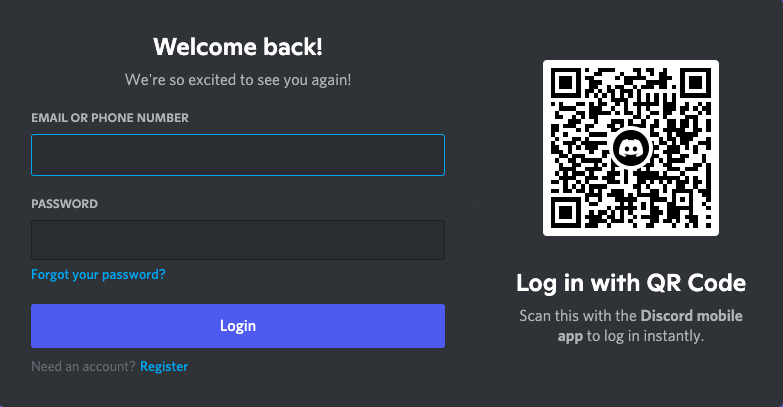
Nachdem Sie sich angemeldet haben, landen Sie auf der Registerkarte Freunde von Discord. Von diesem Punkt an können Sie durch die Menüs von Discord navigieren, genau wie in der Desktop-App.
Discord-Webversion vs. Discord-App
Obwohl die Navigation in den Discord-Versionen ähnlich ist, gibt es einige bemerkenswerte Unterschiede zwischen ihnen.
Die Browserversion von Discord benötigt weniger Systemressourcen als die Discord-Anwendung. Es läuft problemlos in fast jedem Browser, obwohl viele Benutzer die Verwendung von Google Chrome anstelle anderer beliebter Browser wie Firefox oder Microsoft Edge empfohlen haben.
Der Nachteil der geringeren Ressourcenintensität besteht darin, dass Discord Web einige der Funktionen fehlt, die Gamer an der Desktop-Anwendung lieben.
Die Discord-Anwendung zeigt allen Ihren Freunden, welches Spiel Sie gerade spielen, die Browserversion jedoch nicht. In manchen Fällen könnte dies ein Vorteil sein; Wenn Sie mit Freunden chatten und ein Spiel spielen möchten, ohne dass jemand versucht, beizutreten, verwenden Sie stattdessen den Webbrowser. Wenn Sie andererseits möchten, dass alle Ihre Freunde sehen, wie Sie sich in Phantasy Star Online: New Genesisabmühen, sollten Sie die Desktop-Version starten..
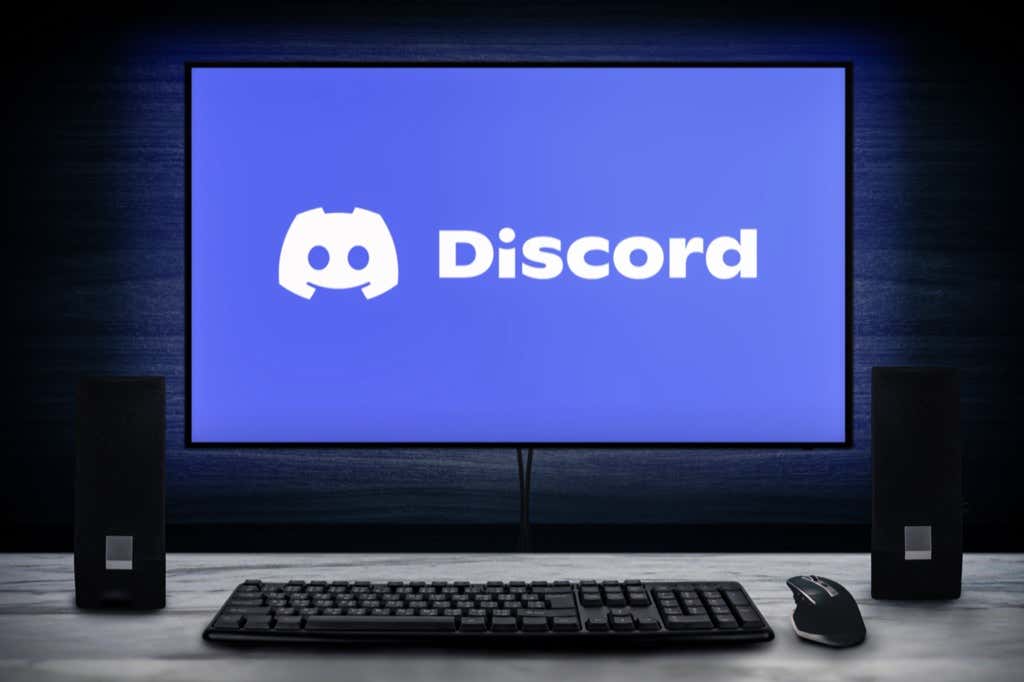
Ein weiterer wichtiger Unterschied liegt im Voice-Chat. Heutzutage verwenden viele Gamer mechanische Tastaturen aufgrund ihrer höheren Reaktionsfähigkeit und besseren Haptik, aber diese Tastaturen sind laut. Um zu vermeiden, dass Ihr Sprachkanal mit dem Geräusch klappernder Tasten überflutet wird, verfügt Discord über eine Push-to-Talk-Funktion. Diese Funktion funktioniert in der Web-App, jedoch nur, wenn es sich um das aktive Fenster handelt.
Wenn Sie drücken, um zu sprechen beim Spielen eines Spiels verwenden möchten, müssen Sie die Desktop-Version von Discord verwenden. Sie können zwischen diesen Optionen im Menü Benutzereinstellungen wechseln.
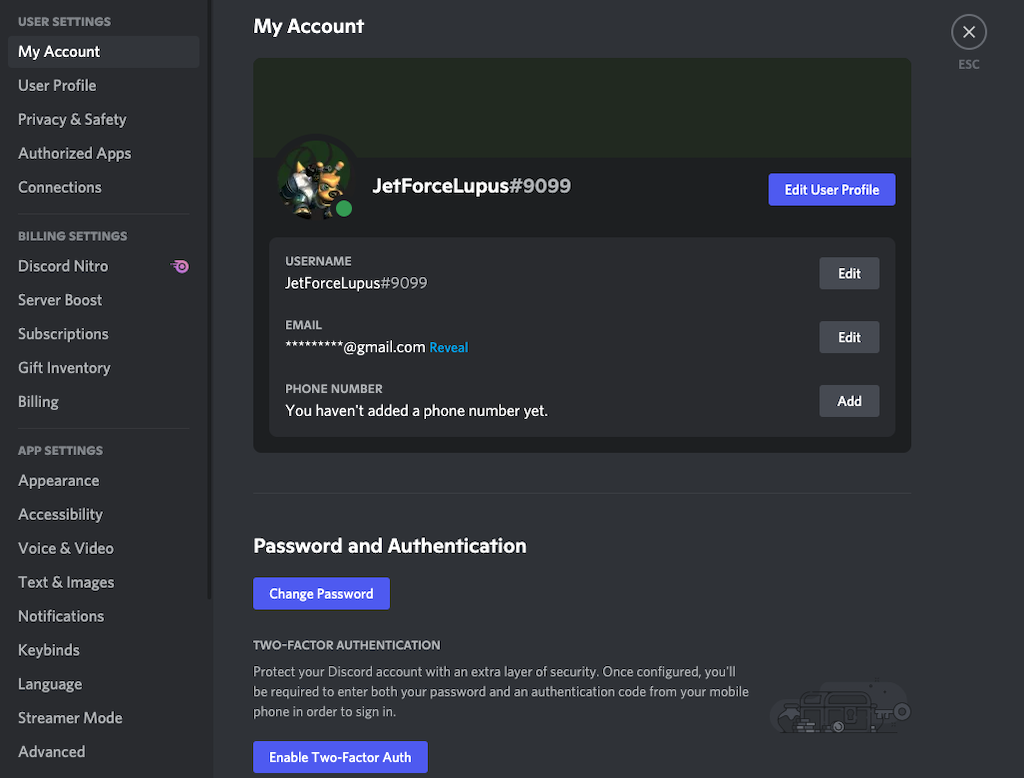
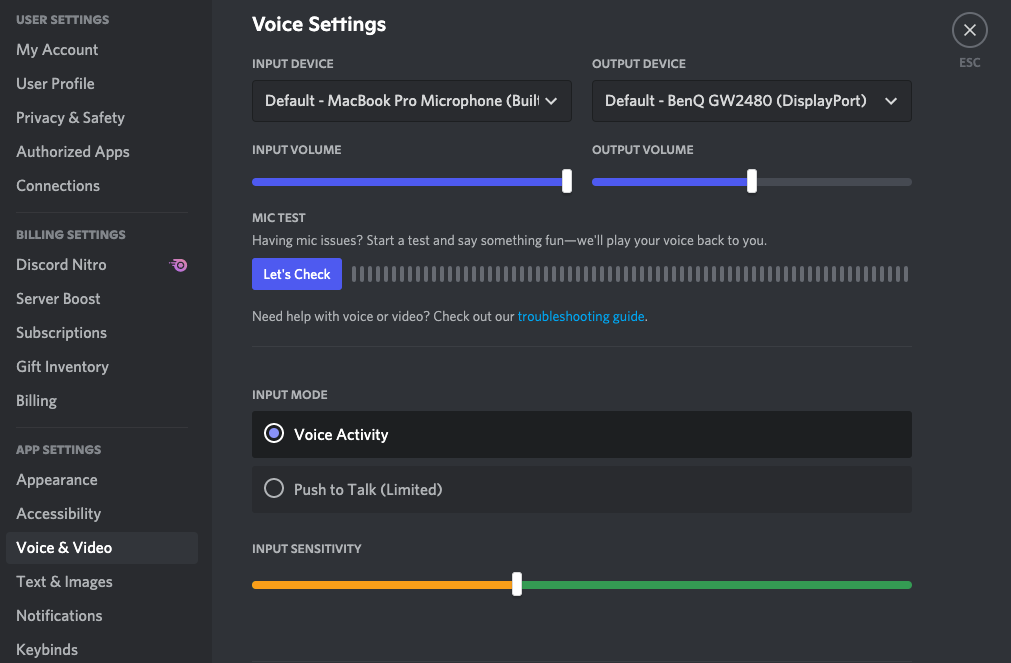
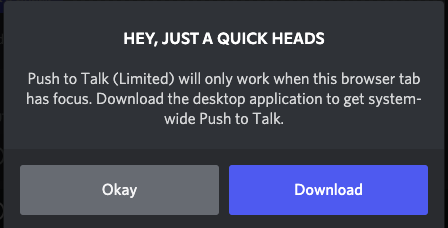
Wenn Sie im Webbrowser Push-to-Talk auswählen, wird eine Warnung angezeigt, dass Push-to-Talk nur aktiv ist, wenn das Fenster im Fokus ist. Die Browserversion ist standardmäßig auf Sprachaktivität
eingestelltDies sind beides wichtige Faktoren, die bei der Entscheidung, welche Version von Discord Sie verwenden möchten, berücksichtigt werden müssen. Die Discord-App kann auch so eingestellt werden, dass sie beim Start startet. Wenn Sie Ihren PC nur zum Spielen nutzen, können Sie durch die Möglichkeit, direkt nach dem Booten Ihres PCs direkt zu Discord zu springen, Zeit sparen. Es kann auch die Systembenachrichtigungen Ihres PCs nutzen, um Discord-Benachrichtigungen zu senden.
Während Versionen von Discord auf mobilen Geräten wie iPhone und Android verfügbar sind, sind diese in ihrer Funktionalität eingeschränkter als die Desktop-Versionen. Während Sie also grundsätzlich über jede Discord-Version auf Discord Nitro zugreifen können, ist dies am besten über die Desktop-App möglich.
Spieler fragen schon seit einiger Zeit nach konsolenbasierten Versionen von Discord und hoffen, dass Xbox Discord übernehmen wird. Leider ist zum Zeitpunkt des Schreibens noch nicht bekannt, ob Discord den Weg auf die Xbox finden wird, obwohl PlayStation angekündigt hat, Discord im nächsten Jahr auf die Sony-Konsolen bringen zu wollen.
.